
컴퓨터를 사용하다 보면 파일 이름만으로는 어떤 형식의 파일인지 파악하기 어려울 때가 많습니다. 예를 들어, setup이라는 파일이 있을 때, 이것이 실행파일인지 텍스트 파일인지 확실히 알려면 파일 확장명을 확인해야 하죠. 기본적으로 Windows 11에서는 사용자 실수를 방지하기 위해 파일 확장명이 보이지 않도록 설정되어 있는데요, 배치 파일 작성, 이미지 업로드, 또는 특정 파일 삭제 명령어를 사용할 때는 확장명 표시가 꼭 필요할 수 있습니다. 이번 포스팅에서는 Windows 11에서 파일 확장명을 표시하는 방법에 대해 알아보겠습니다.
파일 확장명 보기
탐색기 메뉴에서 파일 확장명 보기 설정
1. 파일 탐색기 실행
Windows 키 + E 또는 바탕화면의 폴더 아이콘을 클릭해 파일 탐색기를 열어주세요.
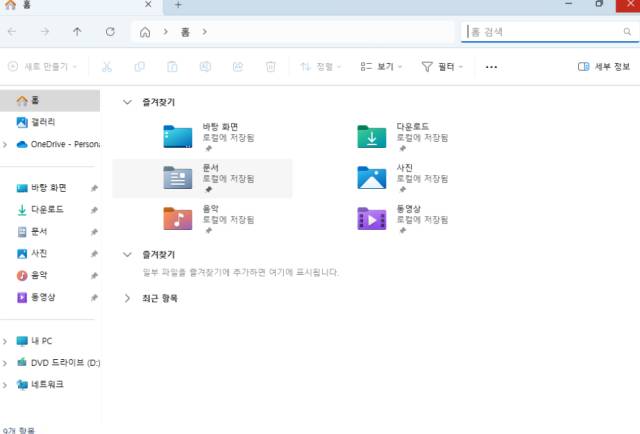
2. 보기 > 표시 > 파일 확장명 클릭
상단 메뉴에서 보기를 클릭한 후, 표시에 마우스를 올리면 하위 메뉴가 나타납니다. 여기서 ‘파일 이름 확장명’ 항목을 클릭해 체크해주세요.
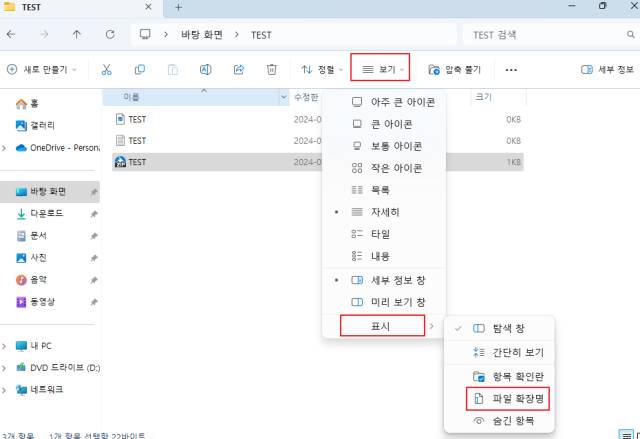
3. 확장명 확인
설정 후에는 .exe, .txt, .jpg 등 파일 이름 옆에 확장명이 표시됩니다.
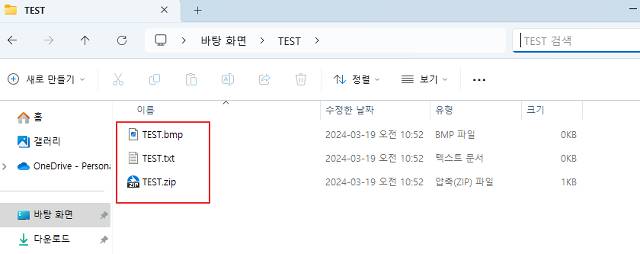
폴더 옵션에서 확장명 보기 설정
1. 탐색기에서 ‘옵션’으로 이동
파일 탐색기 상단의 ···(더 보기) 또는 ‘보기’ 탭에서 ‘옵션’을 클릭해 폴더 옵션 창을 열어주세요.
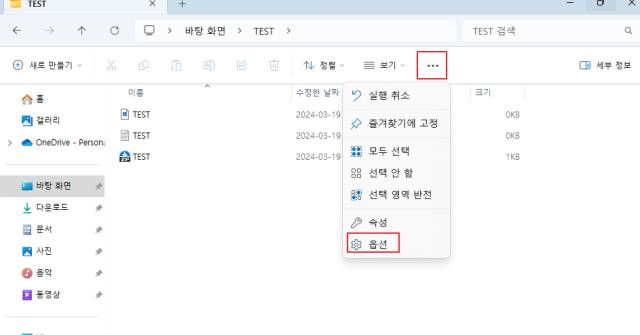
2. 보기 탭 > 고급 설정 변경
폴더 옵션 창이 열리면 보기 탭으로 이동한 후, ‘알려진 파일 형식의 파일 확장명 숨기기’ 항목을 찾아 체크를 해제합니다.
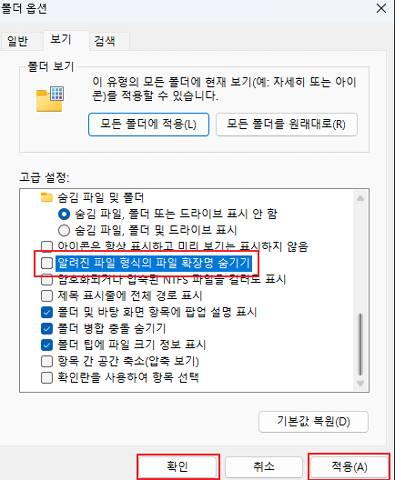
3. 적용 및 확인 클릭
마지막으로 적용과 확인을 눌러 변경사항을 저장하면 모든 파일에 확장명이 표시됩니다.
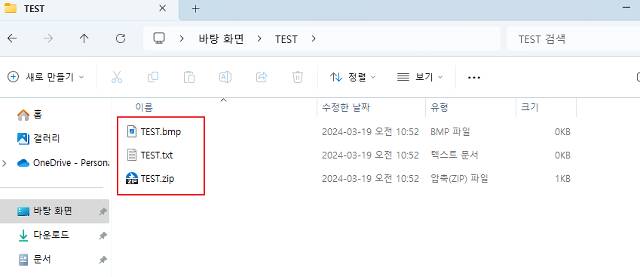
마치며
파일 확장명은 단순한 정보 그 이상입니다. 실수로 잘못된 확장명을 가진 파일을 실행하거나 삭제하지 않기 위해선 확장명 표시 설정은 필수라고 할 수 있습니다. 단, 확장명을 보이게 한 후 파일 이름을 수정할 때는 주의해야 합니다. 예를 들어 .txt를 삭제하면 해당 파일이 텍스트 파일로 인식되지 않아 열리지 않을 수 있으니 신중히 다뤄주세요.
